NEC製PCをご使用の皆様へ重要なお知らせ
弊社製品「発見伝Select」「発見伝Notice」「発見伝NoticeBusiness」をインストール後、再起動が行われユーザーサインイン後にスプラッシュ画面が表示されない場合が確認され安全に使用できない現象が確認されました。
対処方法を、記載させていただきますので下記手順にて設定をお願いします。
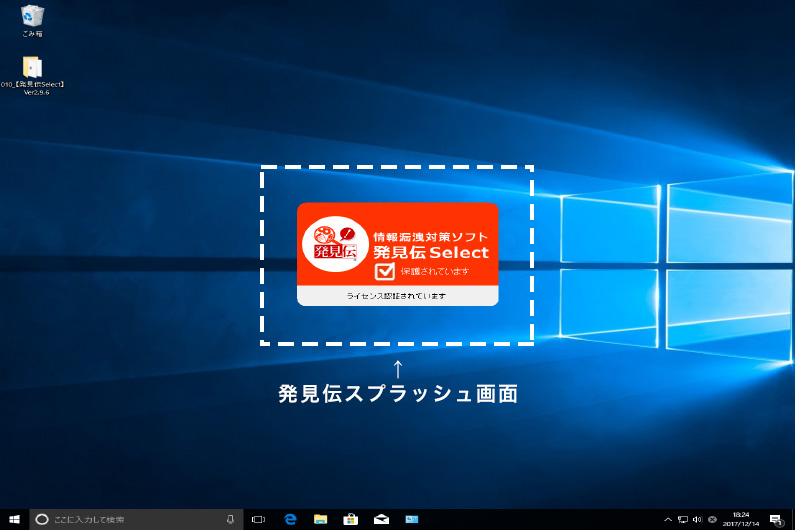
対処方法
1)初めに、ファイル名を指定して実行
Windows10の場合
キーボードの操作にて、「Windowsボタン」を押しながらXボタンを押します。 「ファイル名を指定して実行」を選択。
Windows7の場合
スタートボタンより「ファイル名を指定して実行」を選択。
名前に「regedit」を入力しOKボタンを押下します。 ユーザーアカウント制御画面が表示されるので「はい」を押下します。
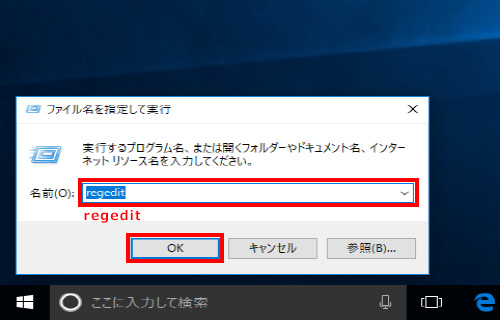
ファイル名を指定して実行
2)アクセス許可設定
アクセス許可を発見伝ファイルに適用
①
\HKEY_LOCAL_MACHINE\SOFTWARE\WOW6432Node\CCAssociates\発見伝
②上記フォルダを選択し右クリックから「アクセス許可」を選択。
③グループ名又はユーザー名の「Users」tを選択します。
④アクセス許可の枠内で、フルコントロールの許可へチェックを入れ「適用」を押下し「OK」ボタンを押下。
⑤レジストリエディターを、×ボタンにて終了し、再起動します。
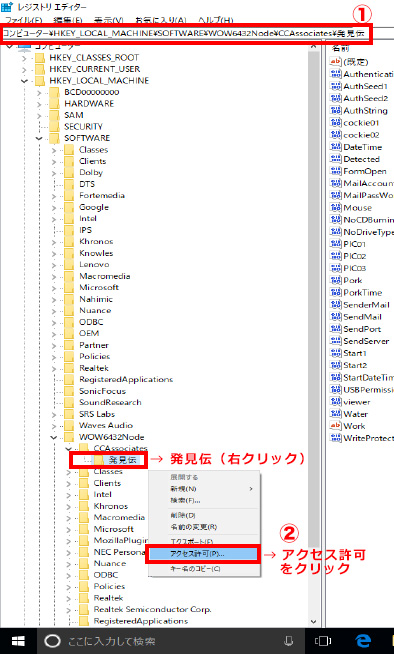
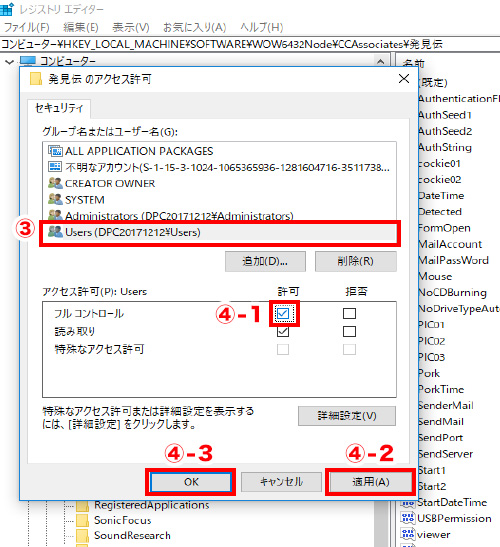
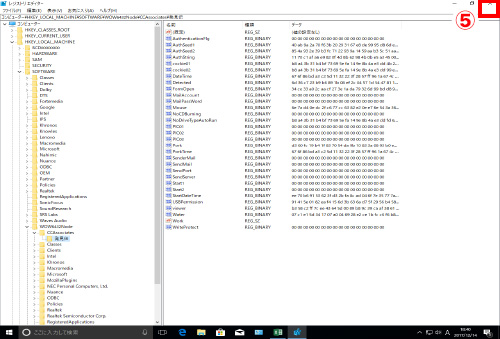
設定の流れ
3)再起動
再起動し、スプラッシュ画像を確認
ユーザーサインイン後にスプラッシュ画面が確認できれば同製品を安全に使用することが可能となります。
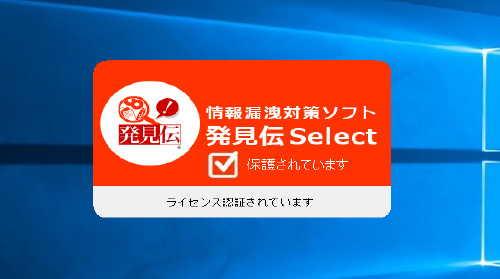
スプラッシュ画面
ご相談はこちら
Contact

